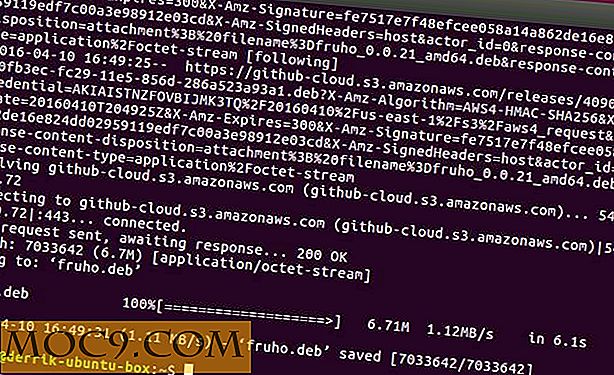एमपीवी - सीएलआई मीडिया प्लेयर का उपयोग कैसे करें
लिनक्स के लिए मीडिया प्लेयर की कोई कमी नहीं है। अधिकांश लिनक्स वितरण कम से कम एक खिलाड़ी के साथ पहले से स्थापित होते हैं और रिपॉजिटरीज़ में कुछ और ऑफर करते हैं। सबसे लोकप्रिय ओपन सोर्स मीडिया प्लेयर में से एक मप्लेर है, जो कई ग्राफिकल फ्रंट-सिरों के साथ एक कमांड लाइन एप्लिकेशन है (एसएमप्लेयर उनमें से एक है)। यह एक शक्तिशाली ऐप है जो कई ऑडियो और वीडियो प्रारूपों का समर्थन करता है, साथ ही वीडियो और ऑडियो आउटपुट को कैप्चर करता है, एक फ़ाइल में स्ट्रीम की गई सामग्री को सहेजता है, उपशीर्षक डीकोडिंग करता है, और ट्रांसकोडिंग (कनवर्टिंग) प्रारूपों के बीच।
Mplayer पहले mplayer2 में फोर्क किया गया था जो उन्नयन और नई सुविधाओं लाया, लेकिन यह अब सक्रिय रूप से विकसित नहीं किया गया है। सौभाग्य से, एक नया कांटा उभरा, और इसे एमपीवी कहा जाता है। यह मीडिया प्लेयर मुफ़्त, खुला स्रोत और क्रॉस-प्लेटफार्म है। यह कई कॉन्फ़िगरेशन विकल्प, अनुकूलित और साफ़-अप कोड लाता है, और सीधे प्लेयर में मल्टीमीडिया फ़ाइलों को परिवर्तित करने की क्षमता लाता है।
विंडोज़, ओएस एक्स और लिनक्स पर एमपीवी स्थापित किया जा सकता है। आधिकारिक वेबसाइट डाउनलोड के लिए संकुल प्रदान करती है, और यदि आपका वितरण समर्थित नहीं है, तो आप स्रोत प्राप्त कर सकते हैं और इसे संकलित कर सकते हैं।
एमपीवी एक कमांड लाइन आवेदन है। इसका उपयोग शुरू करने के लिए, टर्मिनल में निम्न आदेश टाइप करें:
एमपीपी (विकल्प) फ़ाइल नाम

एक ऑडियो फ़ाइल चलाने के लिए, बस इसे नेविगेट करें (या पूर्ण पथ दर्ज करें) और इसे चलाने के लिए mpv बाद अपना नाम टाइप करें। आप कीबोर्ड शॉर्टकट के साथ एमपीवी को नियंत्रित कर सकते हैं; उदाहरण के लिए, स्पेस दबाकर एक गीत को रोकता है, तीर कुंजियां इसे पीछे या आगे रिवाइंड करती हैं, और / और * कुंजी वॉल्यूम को नियंत्रित करती हैं। एमपीपी कीबोर्ड शॉर्टकट की पूरी सूची उपयोगकर्ता पुस्तिका में पाई जा सकती है।
किसी फ़ोल्डर में सभी मीडिया फ़ाइलों को चलाने के लिए, बस * नाम के बाद फ़ोल्डर का नाम लिखें:

यदि आप जिस क्रम में खेले जाते हैं उसे यादृच्छिक बनाना चाहते हैं, तो बस - --shuffle विकल्प जोड़ें:
एमपीवी - शफल / फ़ोल्डर-पथ / *
एमपीवी विभिन्न प्रकार की प्लेलिस्ट का भी समर्थन करता है, और आप कमांड के साथ प्लेलिस्ट लोड कर सकते हैं:
mpv --playlist = filename.pls
अंतराल ऑडियो विकल्प को सक्रिय करने के लिए, --gapless-audio ध्वज जोड़ें।
mpv --gapless-audio --playlist = filename.pls
जब आप खेल खत्म होने के बाद भी एमपीवी खोलना चाहते हैं, तो या तो --idle या --idle --keep-open ।
उपयोगकर्ता सेटिंग
हर बार जब आप mpv का उपयोग करते हैं तो इन सभी विकल्पों को जोड़ना अव्यवहारिक हो सकता है। समाधान आपकी आवश्यकताओं के अनुसार mpv को अनुकूलित करने के लिए कॉन्फ़िगरेशन फ़ाइल को संपादित करना है। प्रत्येक उपयोगकर्ता के लिए सेटिंग्स "/home/$USER/.mpv/config" में सहेजी जाती हैं, जबकि पूरे सिस्टम को प्रभावित करने वाले लोग "/ etc / mpv" में जाते हैं। उपयोगकर्ता-विशिष्ट सेटिंग्स को सिस्टम-व्यापी वाले लोगों पर प्राथमिकता है, इसलिए आपको केवल अपने उपयोगकर्ता के लिए कॉन्फ़िगरेशन फ़ाइल संपादित करनी होगी।

# से शुरू होने वाली रेखाओं पर टिप्पणी की जाती है, जिसका अर्थ है कि ये विकल्प अक्षम हैं। उन्हें सक्षम करने के लिए, बस # प्रतीक हटाएं और परिवर्तनों को सहेजें। सूचीबद्ध विकल्पों को जोड़ने के लिए, निम्नलिखित योजना के अनुसार उन्हें अलग लाइन में लिखें:
--option option सिर्फ option बन जाता option -option VALUE option=VALUE -option VALUE बन जाता है; - option=VALUE --option VALUE लिए समान ( option=VALUE बन जाता है) -option "name" option="name" बन जाता option="name"
सभी उपलब्ध विकल्पों और विशेषताओं को देखने के लिए, कमांड का उपयोग करें:
एमपीवी --help
या
एमपीवी - सूची-विकल्प
आप ऑडियो और वीडियो फ़ाइलों के लिए अलग कॉन्फ़िगरेशन फ़ाइलों को भी बना सकते हैं। उदाहरण के लिए, यदि आपके पास एक फिल्म है (नाम "film1.avi") जिसे आप पूर्णस्क्रीन में और ध्वनि के बिना खेलना चाहते हैं, तो आप "film1.avi.conf" नामक एक फ़ाइल बना सकते हैं और इसे अपने "/ home / विकल्प के साथ $ USER / .mpv "फ़ोल्डर --no-audio और --fullscreen सक्षम।
वीडियो फ़ाइलों को चलाते समय, एमपीवी में एक छोटा ग्राफिकल नियंत्रण क्षेत्र होता है जिसे ओएसडी बार कहा जाता है। आप इसे --no-osd-bar या --osd-level=0 ध्वज से अक्षम कर सकते हैं, और --osd-level=0 कॉन्फ़िगरेशन फ़ाइल में इसके फ़ॉन्ट, आकार, रंग और स्थिति को कस्टमाइज़ कर सकते हैं।

ऑडियो-केवल फाइलों को चलाने के दौरान भी वीडियो विंडो को हमेशा प्रदर्शित करके एमपीआई व्यवहार की तरह जीपीवी व्यवहार करना संभव है। यह --force-window विकल्प का उपयोग करके किया जाता है। एमपीवी के फोकस को चोरी करने से अन्य विंडोज़ को रोकने के लिए, आप --ontop विकल्प का उपयोग कर सकते हैं।
हालांकि यह अन्य मीडिया प्लेयर से अलग दिखता है, एमपीवी आपके "नियमित" खिलाड़ी तक ढेर होता है। आप इसे टीवी और रेडियो चैनलों में ट्यून करने के लिए उपयोग कर सकते हैं, सीधे इंटरनेट से सामग्री स्ट्रीम कर सकते हैं और विभिन्न ऑडियो और वीडियो फ़िल्टर लागू कर सकते हैं (उदाहरण के लिए, एक टीवी स्टेशन लोगो को हटाएं, स्क्रीन घुमाएं या दर्पण करें ...)। सीखने की अवस्था कुछ उपयोगकर्ताओं के लिए बहुत अधिक हो सकती है, लेकिन एमपीवी कोशिश करने लायक है, क्योंकि यह त्वरित, हल्का और फीचर-पैक है।
आपका पसंदीदा मीडिया प्लेयर क्या है? टिप्पणियों में एक सिफारिश छोड़ दो।